如何修復 Logitech G HUB 無法在 Windows 11、10、8、7 上加載
已發表: 2022-02-08在這篇文章中,您將學習“如何修復 Logitech G HUB 無法在 Windows 11、10 或更早版本上加載的問題”。 有關更多信息,請閱讀整篇文章。
毫無疑問,羅技的產品以其獨特而強大的功能而享譽全球。 但最近,許多羅技用戶抱怨他們的羅技作品和 G HUB 等軟件存在問題。
談到羅技 G HUB,它是一種軟件,它提供了一個單一門戶來優化所有與羅技 G HUB 相關的配件,如揚聲器、鍵盤、網絡攝像頭、耳機和鼠標。 但是,許多用戶遇到了在 Windows PC 上無法加載 Logitech G HUB。 這真的很令人沮喪,尤其是當您是遊戲玩家時。 但是,無需擔心,因為您可以輕鬆解決羅技 G HUB 的問題,例如羅技 G HUB 卡在加載屏幕上等等。
修復羅技 G HUB 無法在 Windows PC 上加載的簡單快速解決方案
有多種方法可以修復 Logitech G HUB 在 Windows PC 上無法加載的問題。 但是,您無需全部嘗試,只需逐個嘗試並選擇最適合您的。 讓我們開始吧:
解決方案 1:重新啟動計算機
雖然它可能聽起來太基本但有時也像魔術一樣工作。 因此,與其深入研究高級解決方案,我們建議您在遇到任何 PC 錯誤或故障時首先簡單地重新啟動您的 PC。 這樣做,將識別問題並自動修復它們,最終讓您的 PC 比以前運行得更快。 這可能會幫助您修復 Logitech G HUB 無法正常工作的問題,但如果沒有,那麼您可以繼續執行本故障排除指南中分享的下一個策略。
另請參閱:如何在 Windows 11,10 PC 中更新 Logitech 鼠標驅動程序
解決方案 2:更新您的設備驅動程序
當設備驅動程序過期或丟失時,您的計算機系統或連接的硬件設備突然停止工作。 這很可能是由於損壞或損壞的設備驅動程序導致您的 Logitech G HUB 無法在您的 PC 上加載或工作而發生的。 因此,不時更新設備驅動程序至關重要。 這可以通過訪問製造商的官方網站手動完成,也可以使用任何第三方驅動程序更新工具(如 Bit Driver Updater)自動完成。
由於手動執行驅動程序更新需要大量時間、耐心和特殊的計算機技能,我們建議您使用 Bit Driver Updater 自動執行此操作。
Bit Driver Updater 是一個著名的驅動程序更新實用程序,它會自動識別並掃描您的 PC 以查找過時的 Windows 驅動程序,稍後會為您提供需要更新的驅動程序的詳細列表。 此驅動程序更新程序帶有內置工具,如掃描計劃程序、系統優化器和自動備份和恢復嚮導。
為了使用這個出色的驅動程序更新程序,您只需按照以下共享的步驟操作:
第 1 步:首先,從下面共享的按鈕下載Bit Driver Updater。
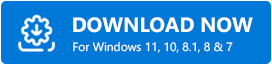
第 2 步:運行下載的文件並按照安裝嚮導進行操作。
第 3 步:之後,在您的 PC 上啟動驅動程序更新程序,然後單擊左側面板中的掃描。
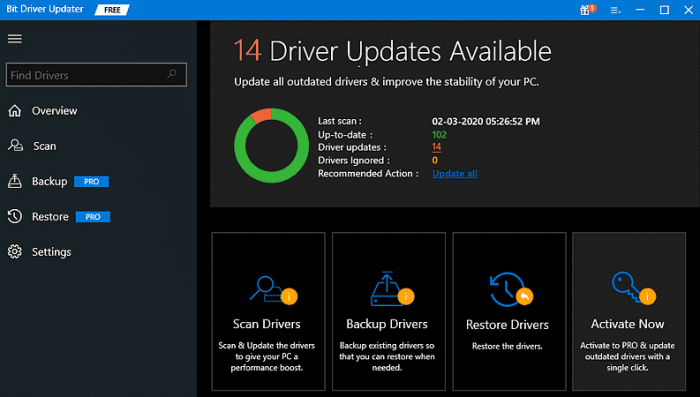

第 4 步:等到驅動程序更新程序為您提供需要更新的驅動程序列表。
第 5 步:接下來,單擊要更新的驅動程序旁邊的立即更新按鈕。 逐個更新驅動非常耗時,不用擔心,點擊全部更新按鈕,即可一次性更新所有有故障或過時的驅動。
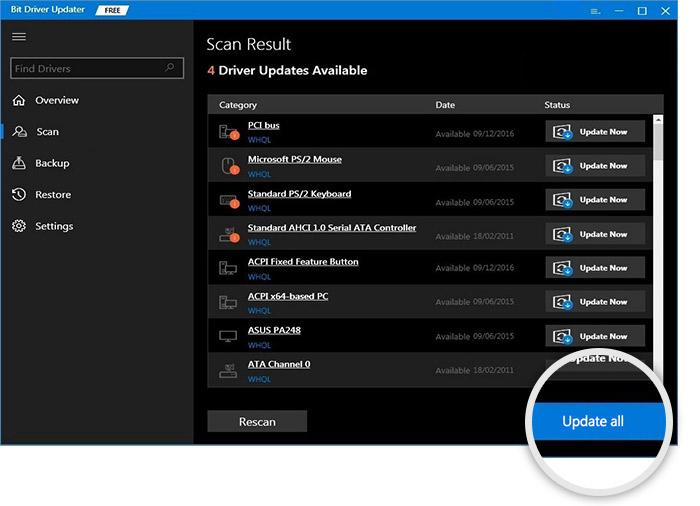
Bit Driver Updater 的專業版比免費更有價值,因為它提供全面的技術支持和 60 天的完整退款保證。
另請參閱:下載、安裝和更新適用於 Windows 10、11、8、7 的 Logitech HD 網絡攝像頭 C270 驅動程序
解決方案 3:重新安裝設備驅動程序
如果您的 Logitech G HUB 仍然無法在 Windows PC 上運行,請嘗試卸載並重新安裝設備驅動程序。 為此,請按照下列步驟操作:
第 1 步:一次點擊 Windows + X 鍵盤按鈕,然後從可用選項中選擇設備管理器。
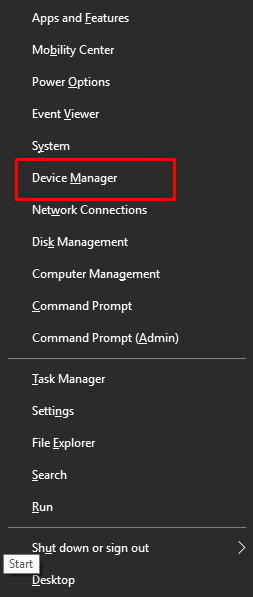
第 2 步:在“設備管理器”窗口中,雙擊要卸載的設備類別。 例如,如果您想卸載圖形驅動程序,則需要雙擊顯示適配器類別。
第 3 步:然後,右鍵單擊要卸載的設備,然後單擊卸載設備。
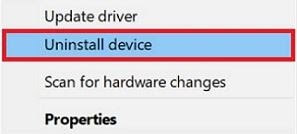
第 4 步:如果出現確認框,請單擊“是”。
等待該過程完成,然後重新啟動您的 PC 以保存最近的更改。 完成後,請訪問製造商的官方網站重新安裝設備驅動程序。
解決方案 4:重新安裝羅技 G HUB
最後但並非最不重要的一點是,如果上述解決方案都無法幫助您修復無法在 Windows PC 上運行的 Logitech G HUB,您還可以嘗試重新安裝 Logitech G HUB 軟件。 為此,您需要先卸載羅技 G HUB 軟件及其相關文件。 以下是如何做到這一點:
第 1 步:在鍵盤上,同時按Windows 徽標 + R 鍵。
第 2 步:這將觸發運行對話框,在這裡您需要輸入control appwiz.cpl並按 Enter 鍵盤按鈕。
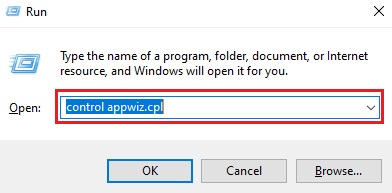
第 3 步:找到 Logitech G HUB 並雙擊它以將其卸載。
完成後,重新啟動 PC 並從羅技官方網站重新安裝羅技 G HUB。
另請參閱:如何修復 Logitech G933 沒有聲音 [簡單提示]
羅技 G HUB 未在 Windows 11、10、8、7 上加載:完成
因此,這些是 100% 有效的解決方案,可幫助您查找和修復 Logitech G HUB 軟件的問題。 如果您對如何修復 Logitech G HUB 無法在 Windows PC 上加載有任何疑問或進一步的建議,請在下面的評論中告訴我們。
如需更多技術相關信息或故障排除提示,請訂閱我們的時事通訊並在 Facebook、Twitter、Instagram 和 Pinterest 上關注我們。
